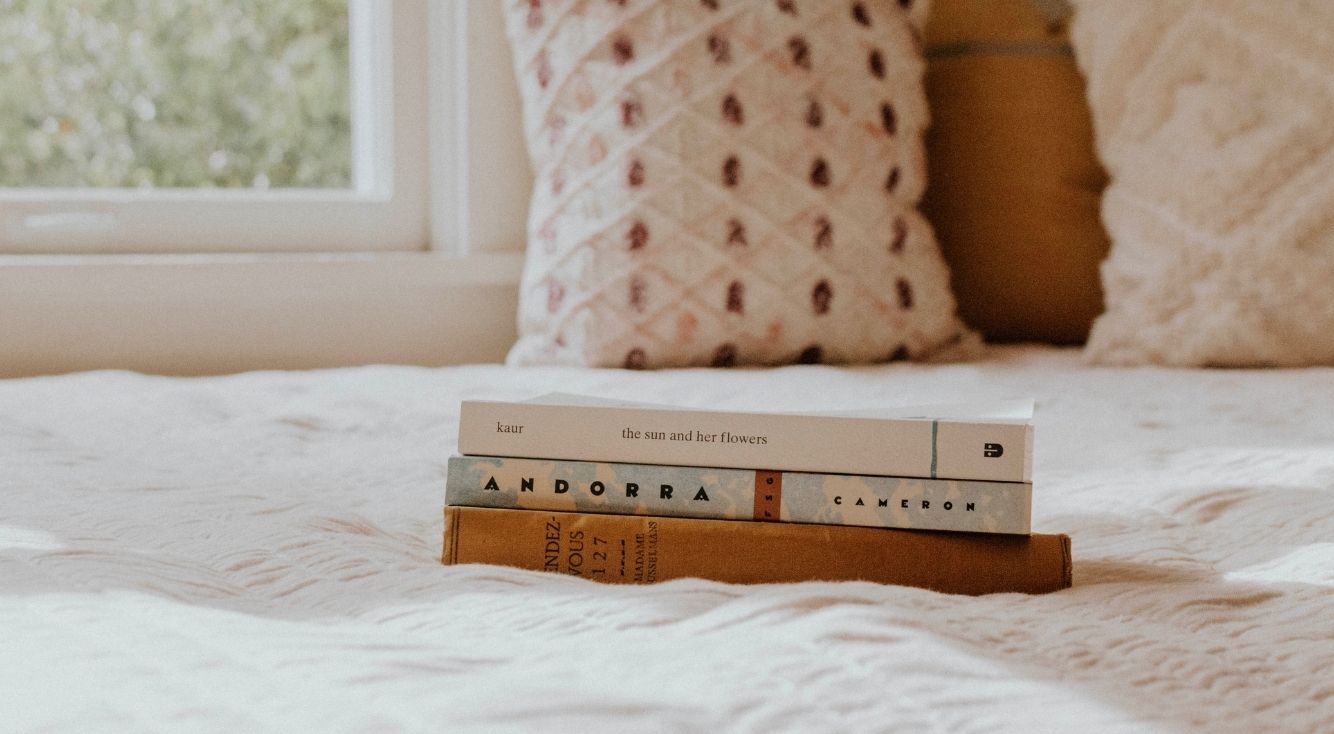
【Discord】プツプツと音声が途切れる・聞こえない!対処法を解説
Contents[OPEN]
- 1【Discord】音声が途切れる・聞こえないのはなぜ?
- 2【Discord】音声が途切れる!聞こえない!まずはこれを試して!
- 3【Discord】音声が途切れる・聞こえない!音声設定の確認
- 3.1「音声・ビデオ」から「音声設定」を見直そう
- 3.2「音声・ビデオ」から「音声処理設定」を見直そう
- 3.3「減衰」を無効に設定してみる
- 3.4オーバーレイ機能はオフにして
- 3.5「ハードウェアアクセラレーション」のオン・オフを行う
- 3.6管理者権限があるなら「サーバー地域」を見直して
- 3.7音声の設定をリセットしてやり直す
- 4【Discord】音声が途切れる・聞こえない!PCの設定を見直す
- 4.1「サウンド」からマイクの設定・プロパティの確認
- 4.2「サウンド」からスピーカの設定・プロパティの確認
- 4.3「サウンド」の「通信」で「何もしない」を選択
- 4.4「サウンド」から「マイクのプロパティ」の設定をする
- 4.5グラフィックドライバー・オーディオドライバーをの更新
- 4.6セキュリティソフトを止めてみる
- 5【Discord】音声が途切れる・聞こえない!サウンドドライバーを見直す
- 6【Discord】音声が途切れる・聞こえない!マイクを見直す
- 6.1PCへのマイクへのアクセスが許可されているか確認して
- 6.2ヘッドセットの無線の通信状態が悪いのかも
- 6.3マイク・ヘッドセットの音量設定を確認!
- 6.4マイク・ヘッドセットを別のPCに繋いでみて
- 6.5マイク・ヘッドセットの故障なら買い替えを
- 7【Discord】音声が途切れる・聞こえない!通信環境を見直す
- 8Discordの音声トラブルにはさまざまな方法で対処しよう!
ルーターのドライバは最新にして
3つ目は、ルーターのドライバ更新です。
ルーター設定から行ってください。ほとんどの場合、ブラウザのURL入力欄に今のIPアドレスを入力することで開けます。
ただし、メーカーによって異なるので、操作には注意してください。
ルーターの設定に移動後、「ファームウェア更新」と書かれた項目からアップデートできます。
Discordの音声トラブルにはさまざまな方法で対処しよう!
今回は、Discordの通話機能で音声がブツブツ途切れて聞こえないときの原因と対処法について解説してきました。
アプリ、PC設定、マイク・ヘッドセット、ネットワークなどあらゆる原因が想定されます。
1つずつ試して、再びDiscordで会話が楽しめるようにしてくださいね!